Word 2016 Негиздери -
Табуу жана алмаштыруу (Find & Replace)

Word 2016 Негиздери
Табуу жана алмаштыруу (Find & Replace)


/en/tr_ky-word-2016/-formatting-text/content/
Качан сиз узунураак документтер менен иштеп жатканыңызда, белгилүү бир сөздү же сөз айкашын жайгаштырууда убакытты пайдалануу кыйын болушу мүмкүн. Сиз документтин ичинде маалымат табуу үчүн Табуу функциясын колдонсоңуз болот, ал функция менен мазмунга Алмаштыруу функциясы менен өзгөртүүлөрдү киргизе аласыз.
Кошумча: Биздин практика документибизди көчүрүп алыңыз.
Табуу жана алмаштырууну колдонуу жөнүндө көбүрөөк билүү үчүн төмөнкү видеону көрүңүз.
Биздин мисалда, биз бул документте белгилүү бир бөлүмдү табуу үчүн Табуу буйругун колдонобуз.
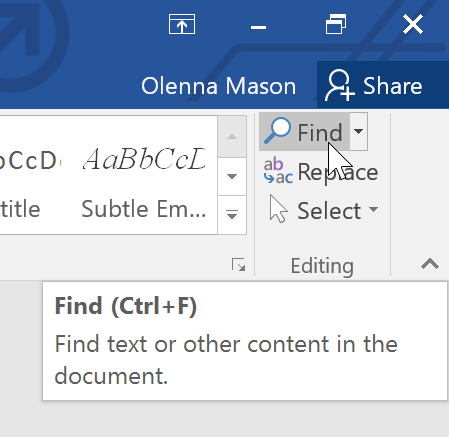
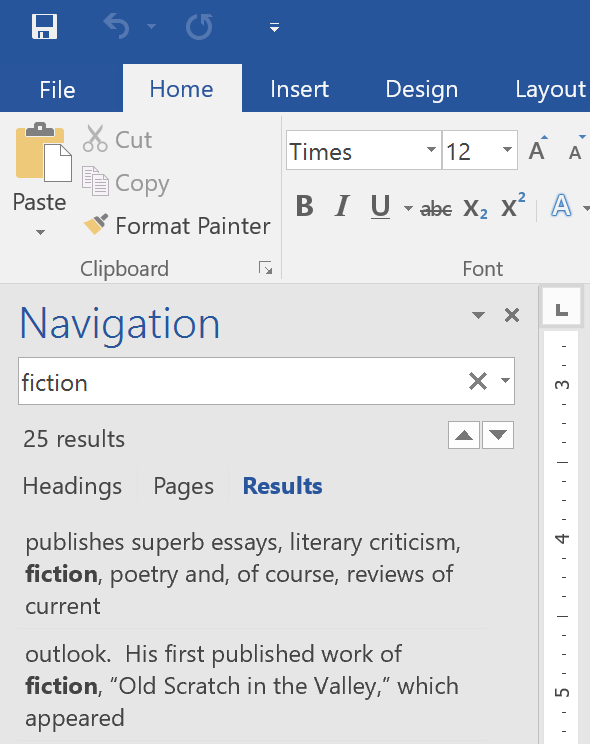
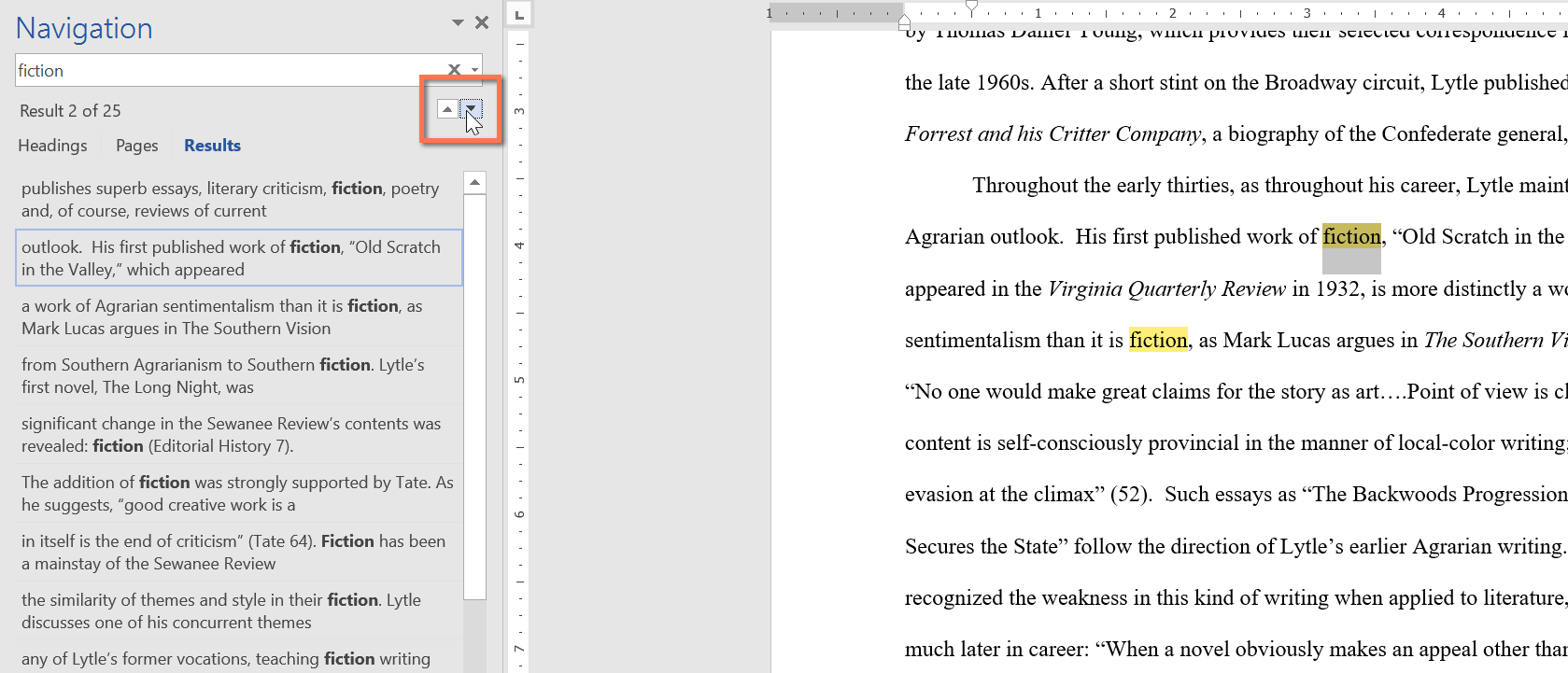
Бүткөндөн кийин Табуу жана Алмашытруу диалог кутусун жабыңыз. Белги жок болот.
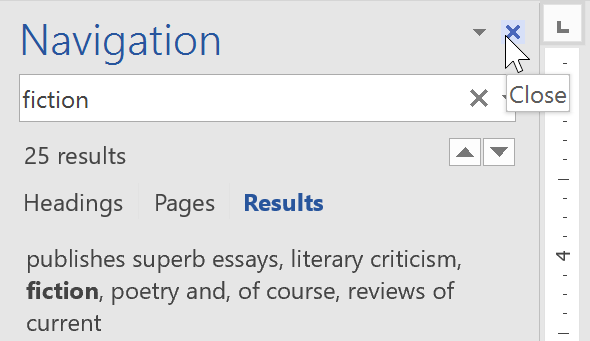
Дагы издөө параметрлери үчүн, издөө талаасынын жанындагы жайылма жебени чыкылдатыңыз.
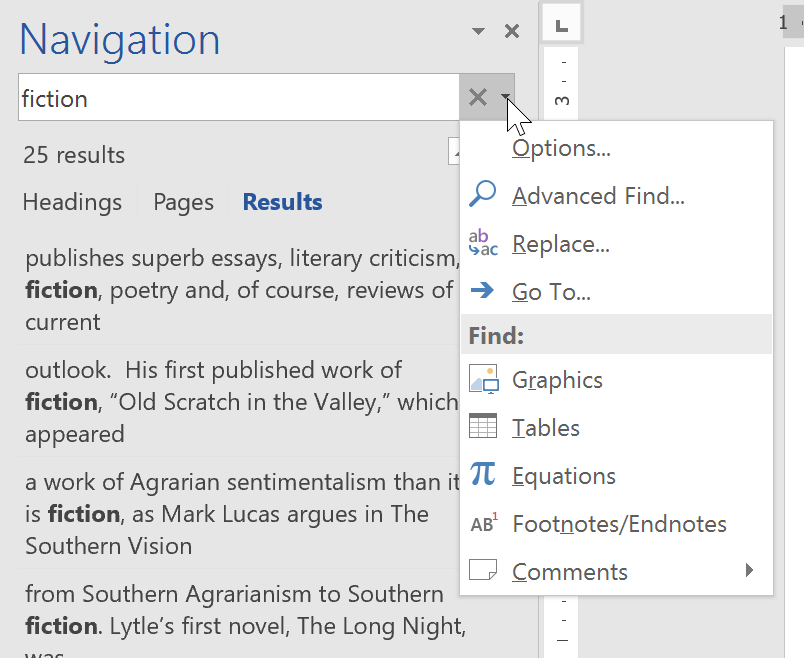
Кээде, сиз документиңизде абдан көп жолу ката кетиргениңизди байкайсыз (Мисалы бирөөнүн атын туура эмес жазгансыз) же бир сөз, фразаны башка менен алмаштырышыңыз керек болот. Сиз Word'дун Табуу жана Алмаштыруу функциясын колдонуп, тез кайра карап чыксаңыз болот. Биздин мисалда, биз Табуу жана Алмаштыруу функциясын колдонуп, бөлүм аттарын оңдоп чыгабыз.
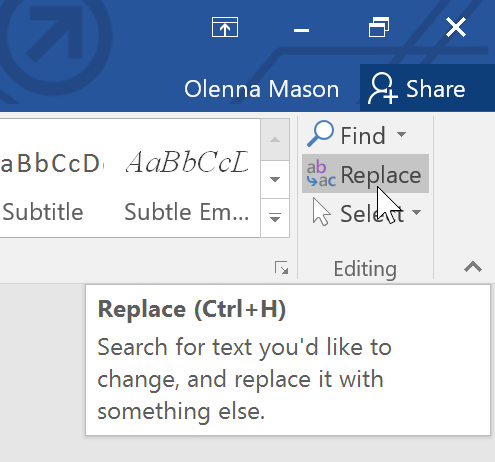
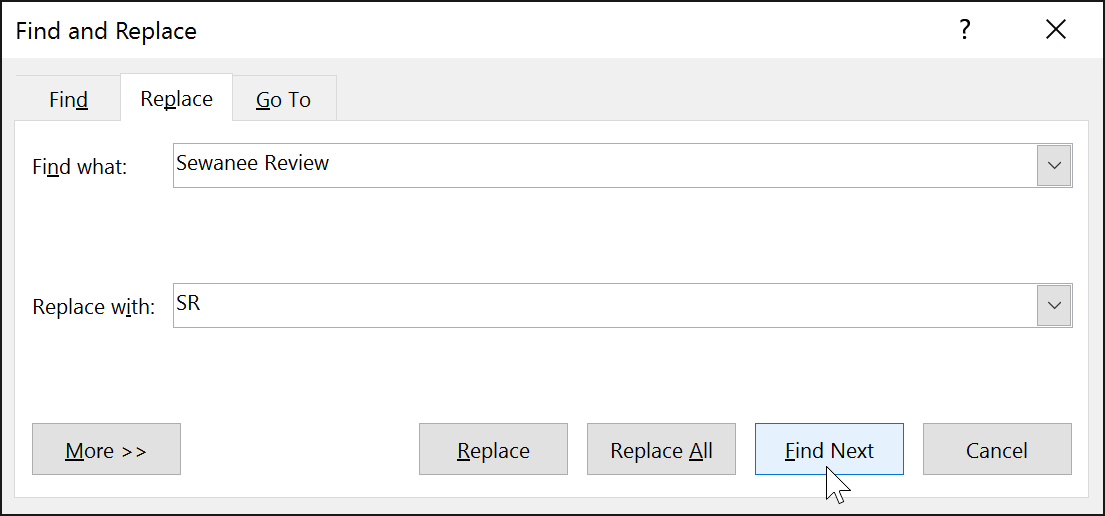
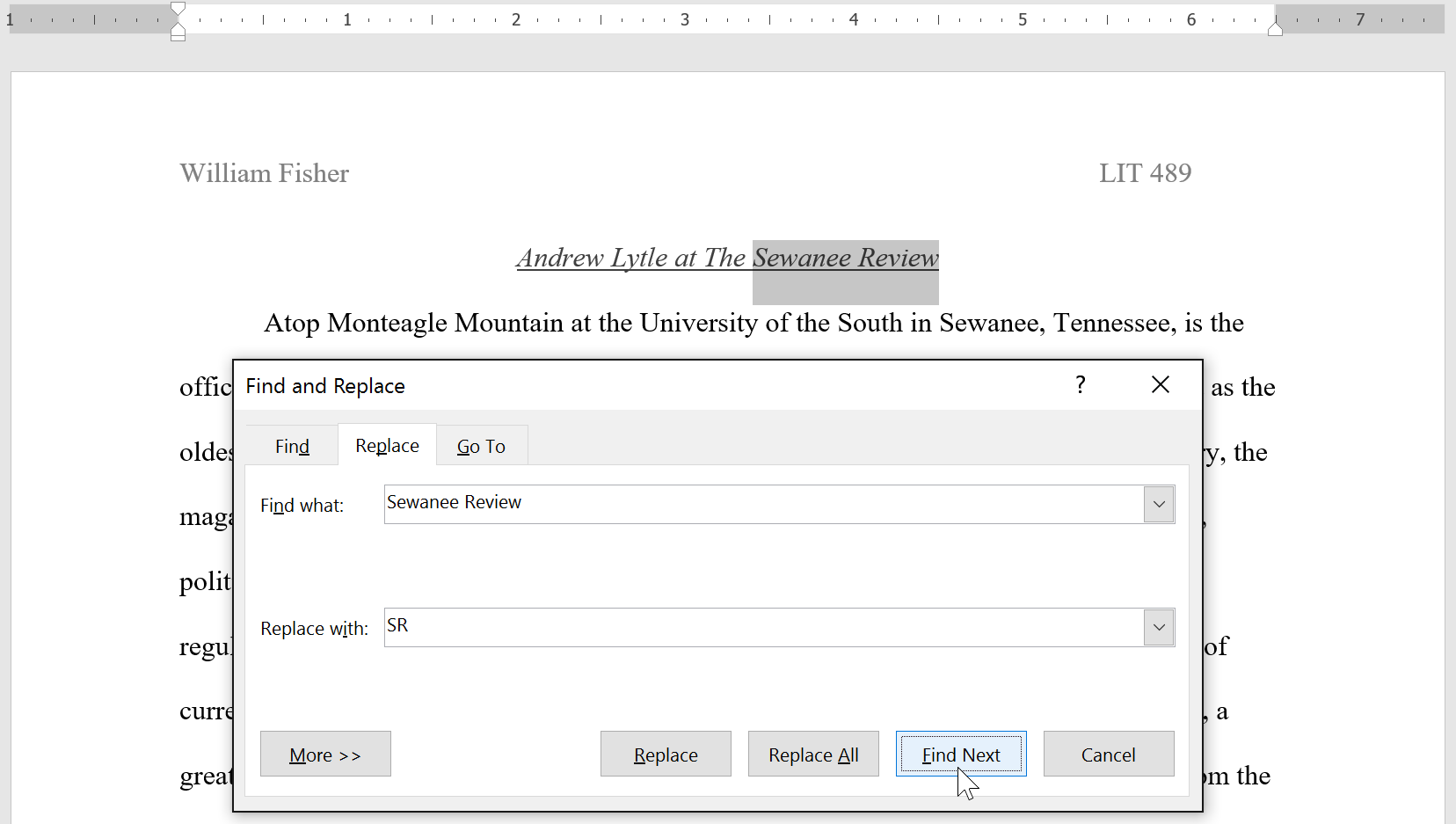
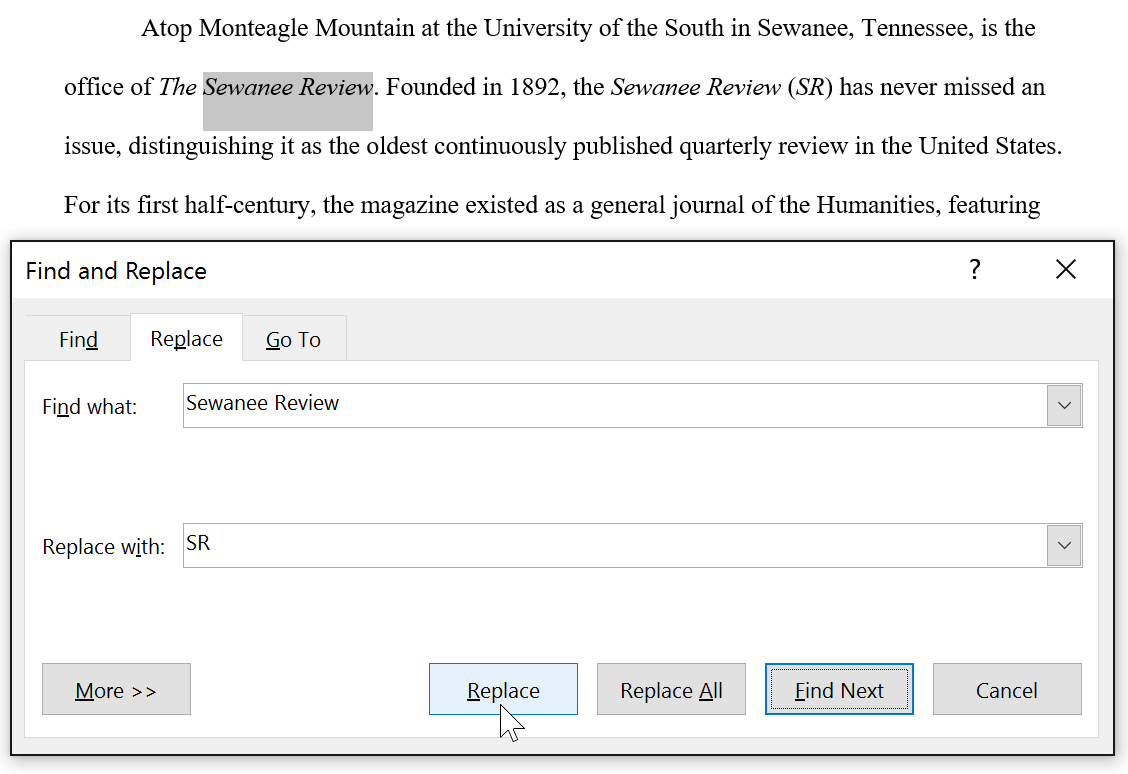
Текст алмаштырылат.
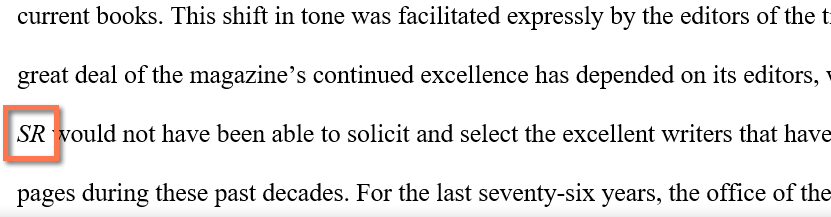
Бүткөндөн кийин, диалог кутусун жаап коюңуз.
Дагы көбүрөөк натыйжа үчүн, диалог кутудан Дагы дегенди чыкылдатыңыз. Бул жерден, сиз кошумча издөө параметрлерин табасыз.
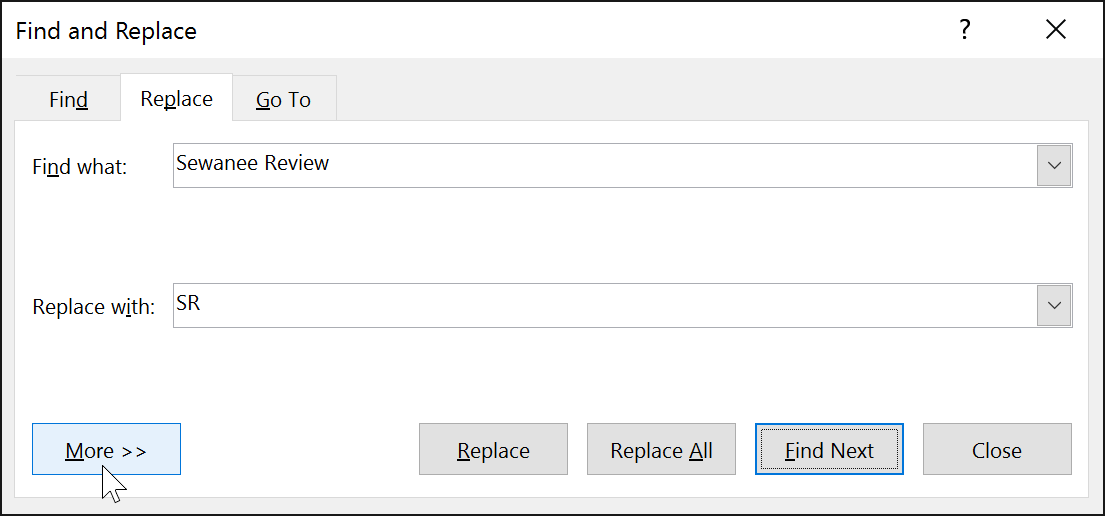
Бардыгын алмаштырууга келгенде, ал сиз күтбөгөн жана иш жүзүндө өзгөртүүнү каалабаган айкалыштарды таап алышы мүмкүн экенин эстен чыгарбаганыбыз маанилүү. Эгерде сиз бул функцияны колдонсоңуз өзүңүзгө ишенишиңиз керек.
/en/tr_ky-word-2016/-indents-tabs/content/